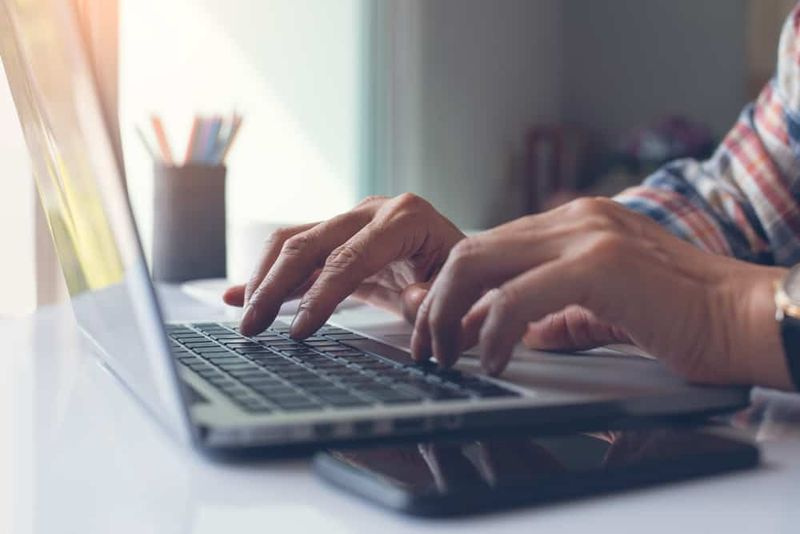ক্রশ টার্মিনাল কমান্ডের উপর একটি সম্পূর্ণ পর্যালোচনা
আপনি ক্রশ টার্মিনাল কমান্ড সম্পর্কে কি জানেন? তুমি কি তা জান Chromebooks একটি অন্তর্নির্মিত টার্মিনাল আছে? যদি না হয়, তাহলে আমরা এখানে আপনাকে Chromebook টার্মিনাল সম্পর্কে অনেক আকর্ষণীয় জিনিস বলতে এসেছি৷ ঠিক আছে, Chromebook টার্মিনালটি Chrome OS ডেভেলপার শেল নামে পরিচিত—বা সংক্ষেপে ক্রশ। এছাড়াও, এটি আপনাকে একটি কমান্ড-লাইন ইন্টারফেস অ্যাক্সেস করতে সক্ষম করে যা আপনি আপনার মেশিনকে ডিবাগ করতে, পরীক্ষা চালাতে বা মজা করার জন্য ব্যবহার করতে পারেন।
এখানে অনেকগুলি টার্মিনাল কমান্ড রয়েছে যা সমস্ত ব্যবহারকারী উন্নত উত্পাদনশীলতা বা সমস্যা সমাধানের জন্য জানেন:
Chromebook এর জন্য ক্রশ টার্মিনাল কমান্ড:
আমরা এই সমস্ত কমান্ড ব্যাখ্যা করব, কিন্তু এখানে TL;DR মডেল:
- খোলা ক্রশ: Ctrl + Alt + T
- পিং: পিং [ডোমেইন]
- পরীক্ষা মেমরি: স্মৃতি পরীক্ষা
- মাউস সেটিংস পরিবর্তন করুন: xset মি
- কীবোর্ড সেটিংস পরিবর্তন করুন: ইনপুট নিয়ন্ত্রণ
- মডেম কনফিগারেশন: মডেম সাহায্য
- রোলব্যাক ক্রোম ওএস: রোলব্যাক
- ক্রোশে একটি প্রক্রিয়া বন্ধ করুন: Ctrl + C
- টাস্ক ম্যানেজার খুলুন: শীর্ষ
- ব্যাটারি ম্যানেজার: ব্যাটারি_পরীক্ষা [সেকেন্ড]
- বিকাশকারী মোড কমান্ড: শেল , সিস্ট্রেস , প্যাকেট_ক্যাপচার
- ব্যবহারকারী এবং আপটাইম: আপটাইম
- সময় সেটিংস: সেট সময়
- নেটওয়ার্ক ডায়াগনস্টিকস: নেটওয়ার্ক_ডায়াগ
- অডিও রেকর্ড করুন: রেকর্ড [সেকেন্ড]
- নেটওয়ার্ক ট্রেস: ট্রেসপথ
- সাহায্য: সাহায্য , সাহায্য_উন্নত
- ক্রশ থেকে প্রস্থান করুন: প্রস্থান
ক্রশ টার্মিনাল কমান্ডের ব্যাখ্যা:

ক্রশ খুলুন
আপনি আপনার Chromebook-এর অ্যাপ ট্রেতে অ্যাপের তালিকায় Chrome OS ডেভেলপার শেল খুঁজে পাচ্ছেন না।
আপনি যদি ক্রশ খুলতে চান, কেবল আঘাত করুন Ctrl + Alt + T , যা একটি নতুন ব্রাউজার ট্যাবে টার্মিনাল উইন্ডো চালু করে।
বিঃদ্রঃ: আপনি ক্রাশ অ্যাক্সেস করতে আপনার Chromebook এর বিকাশকারী মোড চালু করতে চান না৷
গুগল হিপাপের সাথে সামঞ্জস্যপূর্ণ meets
একটি পিং পরীক্ষা চালান
ইনপুট পিং [ডোমেইন] আপনার Chromebook এ একটি পিং পরীক্ষা চালানোর জন্য।
যদি আপনি জানেন না, নেটওয়ার্ক সমস্যা নির্ণয় করার চেষ্টা করার পরে পিং পরীক্ষাগুলি দরকারী টুল। এটি আপনাকে আপনার পিসি এবং একটি ওয়েব সার্ভারের মধ্যে কত দ্রুত ট্র্যাফিক ভ্রমণ করছে তা জানার অনুমতি দেবে। কোনো ড্রপ প্যাকেট থাকলে তা আপনাকেও জানিয়ে দেবে।
স্মৃতি পরীক্ষা
এছাড়াও, আপনি তৃতীয় পক্ষের প্লাগইন ব্যবহার করে আপনার Chromebook এর মেমরি সম্পর্কে তথ্য দেখতে পারেন। আপনার যদি আরও বিস্তারিত তথ্যের প্রয়োজন হয়, তাহলে ক্রশ ব্যবহার করুন। শুধু ইনপুট স্মৃতি পরীক্ষা এবং টিপুন প্রবেশ করুন .
আপনার মাউসের ত্বরণ হার পরিবর্তন করুন
আপনি Chrome OS সেটিংস মেনু ব্যবহার করে আপনার মাউসের প্রাথমিক গতি সংগঠিত বা পরিচালনা করতে পারেন। চলো সেটিংস > ডিভাইস > মাউস এবং টাচপ্যাড > মাউস > মাউসের গতি পরিবর্তন করতে।
নেটওয়ার্ক ম্যাপিং সরঞ্জামগুলি মুক্ত উত্স
যাইহোক, যদি আপনি নিয়ন্ত্রণের অনেক পাউডার স্তর পছন্দ করেন, আপনি ক্রাশ এ যেতে চান। একবার আপনি টাইপ করুন xset মি , যখন আপনার মাউস নড়াচড়া শুরু করে তখন তা কতটা তাৎক্ষণিকভাবে ত্বরান্বিত হয় তা আপনি পরিবর্তন করতে পারেন।
কীবোর্ড রিপিট রেট পরিবর্তন করুন
আপনি একবার আপনার কীবোর্ডের একটি একক বোতাম চেপে ধরলে ডিসপ্লে স্ক্রিনে একটি অক্ষর কত দ্রুত পুনরাবৃত্তি হয় তাও আপনি সংশোধন করতে পারেন।
ইনপুট xset r এবং শুরু করার জন্য অন-স্ক্রীন পদক্ষেপগুলি অনুসরণ করুন৷
বিঃদ্রঃ: xset কমান্ড সম্ভবত সর্বশেষ মেশিনে কাজ করে না। যদি তারা আপনার জন্য কাজ করতে না পারে, চেষ্টা করুন ইনপুট নিয়ন্ত্রণ পরিবর্তে.
মডেম কনফিগারেশন
আরেকটি i9 গুরুত্বপূর্ণ অংশ হল আপনার মডেম পুরোপুরি কনফিগার করা হয়েছে তা নিশ্চিত করা।
একবার আপনি টাইপ করুন মডেম সাহায্য Chromebook এর টার্মিনালে, আপনি তারপর বিভিন্ন বিকল্পে অ্যাক্সেস পাবেন। এতে আপনার মডেম সক্ষম করতে, আপনার মডেম প্লাগ করতে, মডেমের ফার্মওয়্যার পরিবর্তন করতে, আপনার মডেমকে ফ্যাক্টরি রিসেট করতে এবং আরও অনেক কিছুর সেটিংস অন্তর্ভুক্ত রয়েছে৷
Chrome OS এর পূর্ববর্তী সংস্করণটি পুনরায় ইনস্টল করুন
সম্প্রতি ক্রোম ওএস আপডেট আপনার পিসিতে বিপর্যয় সৃষ্টি করেছে, আপনি সহজেই পরিবর্তনটি পূর্বাবস্থায় ফিরিয়ে আনতে পারেন এবং অপারেটিং সিস্টেমের আগের মডেলে ফিরে যেতে পারেন।
আপনি চান আদেশ হয় রোলব্যাক .
কীভাবে মাইক্রোফোনের গুণমান বাড়ানো যায়
ক্রাশ এ যেকোন প্রক্রিয়া বন্ধ করুন
আপনি যদি ক্রোশে কোনো ব্যাকগ্রাউন্ড প্রক্রিয়া (যেমন একটি পিং টেস্ট) বন্ধ করতে চান, শুধু আঘাত করুন Ctrl + C .
একটি ভাল টাস্ক ম্যানেজার
কিছু লোক জানে যে Chrome OS এর নিজস্ব টাস্ক ম্যানেজার রয়েছে৷ এটি আপনার মেমরি বা সিপিইউ এর মাধ্যমে কোন প্রক্রিয়াগুলি খাচ্ছে তা আপনাকে প্রদর্শন করে। আপনি ক্রোম খুলে এটিকে খুঁজে পেতে পারেন আরও (তিনটি উল্লম্ব বিন্দু) আরও টুল > টাস্ক ম্যানেজার .
যাইহোক, কিছু লোক জানেন যে Chrome OS-এর একটি সেকেন্ডারি টাস্ক ম্যানেজার রয়েছে যা Crosh-এ লুকিয়ে আছে। আপনি নিম্ন-স্তরের প্রক্রিয়াগুলি সম্পর্কে আরও জানতে এটি ব্যবহার করতে পারেন যা প্রধান টাস্ক ম্যানেজার অ্যাপে প্রদর্শিত হতে পারে না।
ইনপুট শীর্ষ শুরু করতে
ব্যাটারি ব্যবস্থাপনা
আবার, আপনি শুধুমাত্র আপনার Chromebook এর স্ক্রিনের ডানদিকের কোণে দেখার পরে হেডলাইন ব্যাটারি ডেটা দেখতে পারেন।
তবে আরও তথ্য ভালো লাগলে লিখুন ব্যাটারি_পরীক্ষা [সেকেন্ড] ক্রোশে (প্রতিস্থাপন করুন [সেকেন্ড] একটি সংখ্যা সহ, উদাহরণস্বরূপ, ব্যাটারি_পরীক্ষা 10 )
প্রয়োজনীয় সময়সীমার মধ্যে আপনার মেশিন কতটা ব্যাটারি শক্তি ব্যবহার করেছে, বা আপনার অবশিষ্ট ব্যাটারির সময় এবং আপনার ব্যাটারির স্বাস্থ্য সম্পর্কে প্রতিক্রিয়া আপনাকে ক্রশ আপনাকে সঠিকভাবে প্রদর্শন করবে।
বিকাশকারী মোড কমান্ড
যদিও আপনি বিকাশকারী মোড সক্ষম থাকলে ক্রশ ব্যবহার করার জন্য বিকাশকারী হতে চান না, আপনার কাছে তিনটি নতুন কমান্ড উপলব্ধ থাকবে:
- শেল: একটি সম্পূর্ণ ব্যাশ শেল খোলে।
- সিস্ট্রেস: একটি সিস্টেম ট্রেস শুরু করে।
- প্যাকেট_ক্যাপচার: তথ্য প্যাকেট ক্যাপচার এবং লগ.
ব্যবহারকারী এবং আপটাইম
শেষ কবে আপনি আপনার Chromebook অক্ষম করেছিলেন? আপনি যদি আমার মতো কিছু হন তবে আপনি রিবুট করার মধ্যে দিন-বা সপ্তাহগুলিও সরিয়ে নেবেন।
শেষ শাটডাউনের পর থেকে আপনার পিসি কতক্ষণ ধরে কাজ করছে তা দেখতে, লিখুন আপটাইম . ফলাফলগুলি সম্প্রতি লগ ইন করা ব্যবহারকারীদের সম্পর্কেও তথ্য প্রদান করে৷
সময় পরিবর্তন করুন
আপনার মেশিনের প্রদর্শন সময় নিয়ে আপনার কি সমস্যা আছে? হতে পারে আপনি টাইম জোনগুলির মধ্যে একটি সীমানায় বাস করেন বা একটি আইপি ঠিকানা ব্যবহার করে আপনার ওয়াইফাই সংযোগ রয়েছে যা ঘন ঘন সরে যায়৷
অ্যান্ড্রয়েড ইন্টারনেটের সাথে সংযুক্ত হচ্ছে না
ইনপুট সেট সময় ক্রশে, এবং তারপরে আপনি অপারেটিং সিস্টেমের গ্রাফিক্যাল ইন্টারফেস সময় সেটিংস ওভাররাইড করতে পারেন।
আরও নেটওয়ার্ক ডায়াগনস্টিকস
একটি পিং পরীক্ষা চালানোর পরে এবং আপনার মডেম কনফিগার করার চেষ্টা করার পরেও আপনি এখনও সমস্যার সম্মুখীন হচ্ছেন, আপনি লিখতে পারেন নেটওয়ার্ক_ডায়াগ আপনার নেটওয়ার্কে আরও বেশি পরীক্ষা চালানোর জন্য।
আউটপুট আপনার Chromebook এর ফাইল অ্যাপে একটি TXT ফাইল হিসাবে সংরক্ষণ করা হয়।
অডিও রেকর্ড করুন
Chromebooks একটি নেটিভ অডিও রেকর্ডিং টুলের সাথে আসতে পারে না। সৌভাগ্যবশত, Chrome ওয়েব স্টোরে প্রচুর অ্যাপ রয়েছে যা কার্যকারিতা দেয়, কিন্তু সেগুলি অপ্রয়োজনীয়।
কিভাবে একটি zte zmax প্রো রুট
ক্রোশে, শব্দ লিখুন রেকর্ড [সেকেন্ড] (আবার, প্রতিস্থাপন [সেকেন্ড] একটি নম্বর সহ) আপনার মেশিনের মাইক্রোফোন ব্যবহার করে অডিওর পরিমাণ রেকর্ড করতে।
লিখুন সাউন্ড_প্লে আপনি যা নেন তা শুনতে বা ফাইল অ্যাপে সর্বশেষ অডিও ফাইল খুঁজে পেতে।
নেটওয়ার্ক ট্রেস
আমাদের তালিকার শেষ ক্রশ নেটওয়ার্কিং কমান্ড, ট্রেসপথ একটি নেটওয়ার্ক জুড়ে আপনার পিসি ডেটা প্যাকেটগুলিকে রুট করার অনুমতি দেয়।
সাহায্য
আপনি যে কমান্ড চান তা যদি আমরা কভার করতে না পারি, লিখুন সাহায্য বা সাহায্য_উন্নত আপনার কাছে উপলব্ধ সমস্ত ক্রশ কমান্ডগুলির একটি সম্পূর্ণ তালিকা দেখতে।
ক্রাশ থেকে প্রস্থান করুন
অন্বেষণ সম্পন্ন হলে, ইনপুট প্রস্থান এবং ক্রশ প্রস্থান করবে।
তার যে হিসাবে হিসাবে সহজ.
আপনি শুরু করার আগে ব্যাকআপ করুন
এটা বলার অপেক্ষা রাখে না যে আপনি যদি কিছু না জেনে Chrome OS ডেভেলপার শেল-এ সেটিংস পরিবর্তন করেন তাহলে আপনাকে অবশ্যই আপনার পিসি অব্যবহারযোগ্য রেন্ডার করতে হবে।
আশা করি, ক্রোমবুকগুলি ব্যাকআপ নেওয়া বেশ সহজ, তবে আপনি স্থানীয়ভাবে সংরক্ষিত ডেটাও হারাবেন৷ যেমন, মনে রাখবেন আপনি খুব বেশি ঘোরাঘুরি করার আগে ব্যাকআপ তৈরি করেন।
উপসংহার:
এখানে 'ক্রোশ টার্মিনাল কমান্ড' সম্পর্কে সমস্ত কিছু রয়েছে। আপনি যদি নিবন্ধটি সম্পর্কিত অন্য কোনও জিনিস ভাগ করতে চান তবে নীচে আমাদের জানান। আরও প্রশ্ন এবং প্রশ্নের জন্য নীচের মন্তব্য বিভাগে আমাদের জানান!
এছাড়াও পড়ুন:
- ডিসকর্ড কমান্ডের সবচেয়ে দরকারী তালিকা